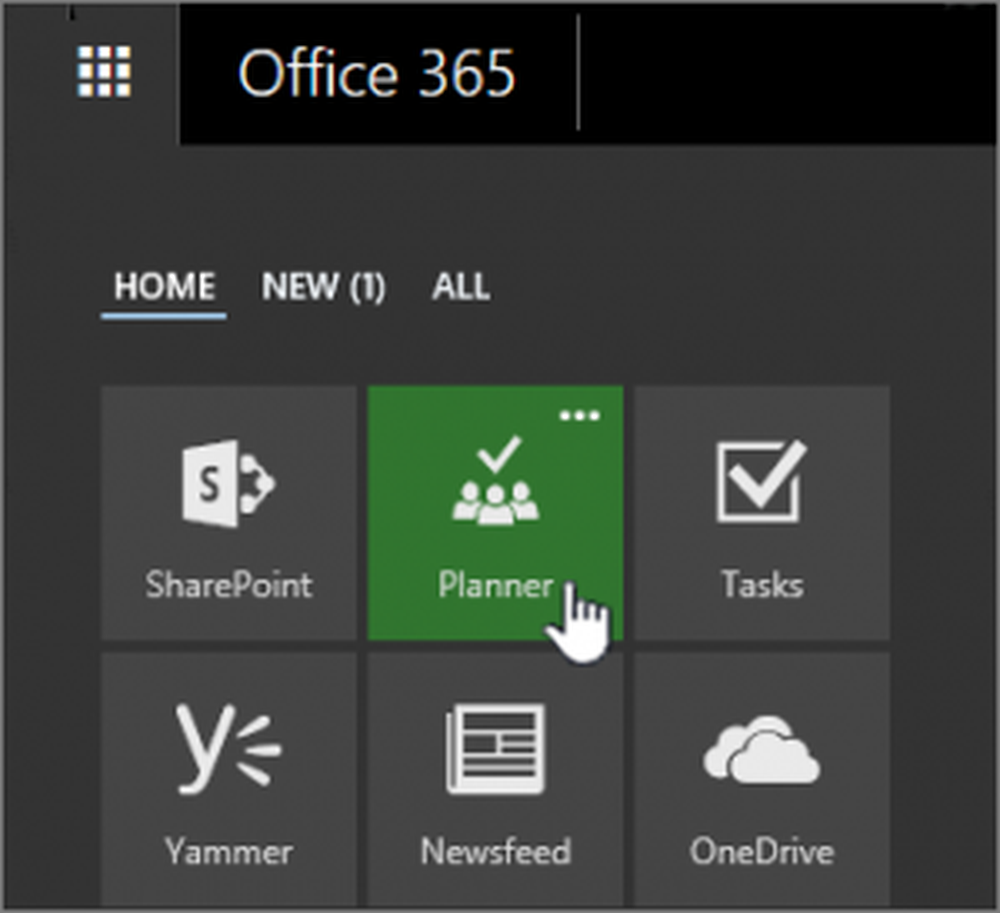Come creare una presentazione fotografica sullo schermo di blocco di Windows 8.1

Nota: Per questo esempio sto utilizzando Surface RT, ma il processo è lo stesso su qualsiasi computer o dispositivo che esegue Windows 8.1. Quindi, se sei su un computer con un monitor grande o un dispositivo All-in-One, puoi ottenere risultati interessanti con foto ad alta risoluzione che hai scattato.
Diapositiva fotografica di blocco schermo di Windows 8.1
Per creare una presentazione, aprire la barra degli accessi e selezionare Impostazioni> Modifica impostazioni PC. Nella schermata successiva seleziona PC e dispositivi.

Successivamente otterrai le opzioni della schermata di blocco. Qui è dove è possibile selezionare un'immagine statica o capovolgere sul pulsante Presentazione. Quindi selezionare Aggiungi cartella sotto da dove utilizzare le immagini.
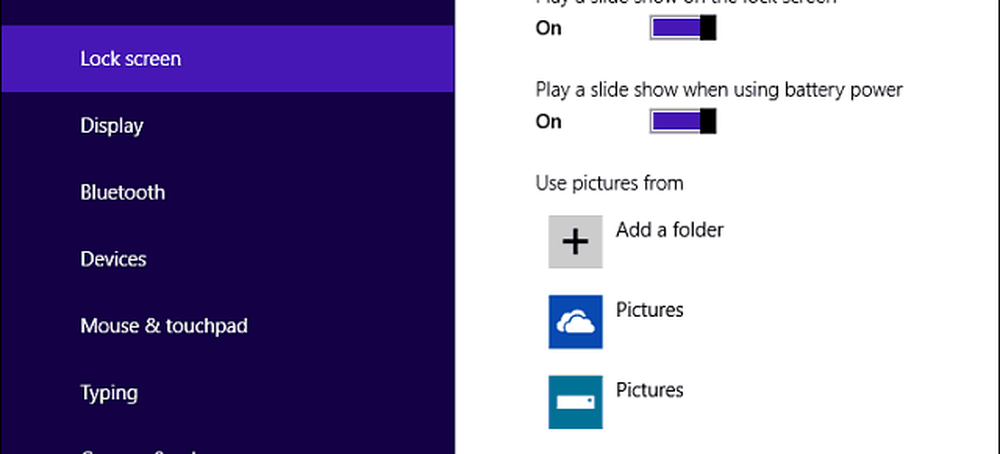
Qui è dove selezioni la / le cartella / e delle immagini che vuoi mostrare. È possibile selezionare le immagini dall'unità locale del sistema, dalla cartella Immagini, dallo SkyDrive, da altri computer che fanno parte del gruppo Home o da un percorso di rete. La cosa interessante è che puoi selezionare da più fonti per ottenere un'ampia varietà di immagini.
La parte più interessante dell'integrazione di SkyDrive è che le nuove foto vengono aggiunte allo schermo mentre le aggiungi al tuo SkyDrive, anche da altri dispositivi Windows. Quindi, diciamo che fai una foto con il tuo Windows Phone e la metti su SkyDrive, verrà mostrata come parte della presentazione di foto.
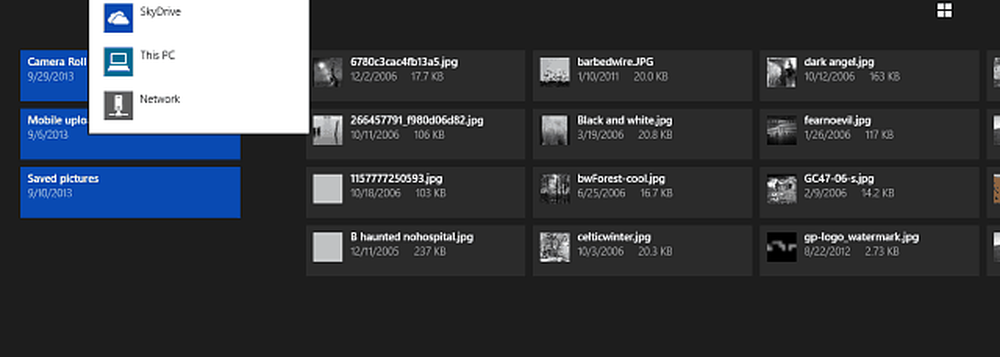
Ora, quando la schermata di blocco è abilitata, verrà visualizzata una presentazione delle foto selezionate. Lo slide show mescolerà le diverse visualizzazioni delle tue foto. Inoltre, una cosa interessante che fa è visualizzare le immagini che sono state scattate vicino alla data corrente.
Assicurati di scegliere con attenzione le tue cartelle. Potrebbe esserci una foto che non vuoi che i tuoi colleghi vedano!
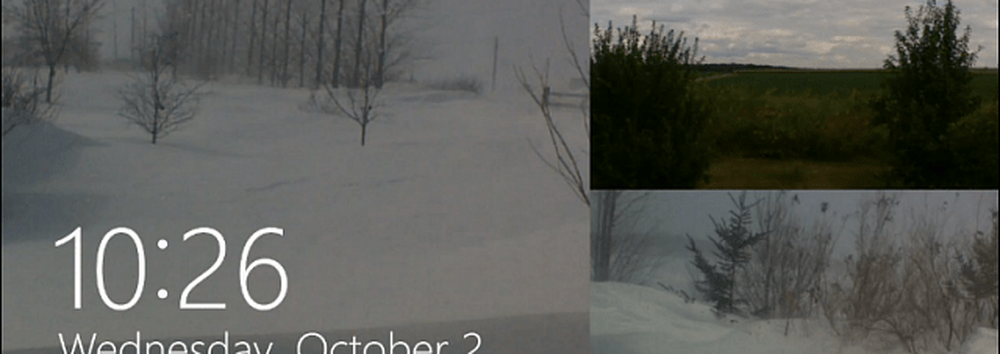
Questa è solo una delle nuove funzionalità che sono state aggiunte alla schermata di blocco in Windows 8.1. Daremo un'occhiata ad altre capacità come rispondere alle chiamate Skype, migliorare le notifiche delle app e accedere alla fotocamera del dispositivo - tutto senza dover prima accedere.